چگونه و چرا باید کنترل صدا (Voice Control) را در iOS 13 فعال کنیم ؟

این قابلیت ممکن است مانند سیری به نظر برسد ، اما این ویژگی جدید در واقع بسیار متفاوت است . کنترل صوتی بیشتر به عنوان جایگزینی برای لمس کردن صفحه نمایش آیفون است ، بنابراین هر کاری که معمولاً مجبور هستید برای انجام کار با دستگاه ارتباط برقرار کنید ، اکنون فقط با صحبت کردن می توانید این کار را انجام دهید .
دستوراتی ساده مانند “go home” یا “go back” . اما همچنین می توانید آیفون خود را راهنمایی کنید تا برنامه های خاصی را باز کند ، کلمات را در یک زمینه متن وارد کرده و آنها را بعد از واقعیت ویرایش ، بزرگنمایی ، کشیدن و رها کردن و حتی 3D Touch ، همه از صدای شما استفاده کند. و اگر در شرایطی قرار دارید که باید روی صفحه نمایش خود ضربه بزنید که به طور واضح برچسب زده نشده ، می توانید به iOS دستور دهید که صفحه نمایش گوشی را شماره گذاری کند ، به شما امکان می دهد یک عدد خاص را برای آن بگویید .
آموزش فعال کردن Voice Control در iOS 13
این ویژگی همانطور که در بررسی iOS 13 فهمیدیم کاملاً مناسب نیست و کمی تسلط برای کار کردن با دستورات آن وجود دارد. اما شما نمی توانید یک ویژگی را که فعال نکرده اید ، کار کنید . در اینجا نحوه استفاده از Voice Control آورده شده است :
ابتدا به تنظیمات دستگاه بروید سپس بخش Accessibility را انتخاب کنید به Voice Control بروید

گزینه “کنترل صدا” یا “Voice Control” را فعال کنید. اکنون که Voice Control فعال است ، می بینید که یک نماد میکروفون آبی در کنار ساعت در گوشه سمت چپ بالای صفحه نمایش داده می شود. ظاهر این نماد به این معناست که Voice Control روشن است و همیشه به دستورات گوش می دهد.

در این مرحله ، می توانید از Voice Control استفاده کنید ، اما احتمالاً نمی دانید چه دستوراتی برای شما موجود است. برای مرور کلی در مورد آنچه می توانید بگویید و انجام دهید ، روی گزینه Customize Commands کلیک کنید. دستورات زیادی وجود دارد ، و هر یک به دسته بندی تقسیم می شوند . با ضربه زدن تمام عبارات پیشفرض مختلفی را که باعث می شود یک عمل خاص انجام دهند ، به شما نشان می دهد .
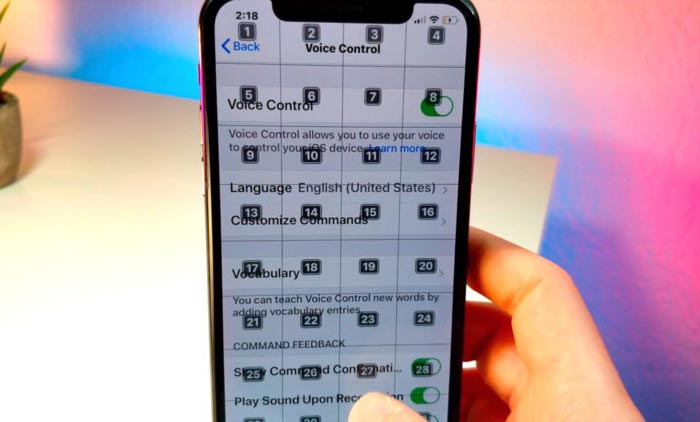
همچنین می توانید با استفاده از گزینه Create New Commands در صفحه Customize Commands ، دستوراتی را اضافه کنید. برای ایجاد یک فرمان صوتی ، کنترل صدا را تشخیص می دهد ، باید قبل از نوشتن دستور خود ، ماهیت عمل و برنامه مورد نظر خود را مشخص کنید .
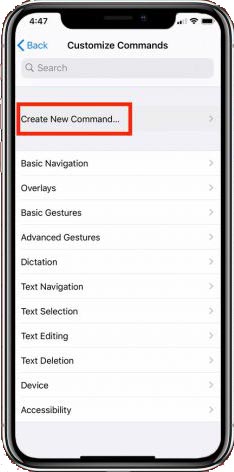
اگر فقط می خواهید زمانی که به گوشی نگاه می کنید کنترل صوتی به شما گوش دهد ، گزینه Attention Aware را فعال کنید . هنگامی که دستگاه شما متوجه می شود که نگاه نمی کنید (با استفاده از دوربین جلوی TrueDepth) ، کنترل صدا به طور خودکار غیر فعال شد . برای استفاده از کنترل صوتی بدون نگاه کردن به آیفون ، باید دستور بعدی خود را با گفتن “بیدار شوید” تنظیم کنید .
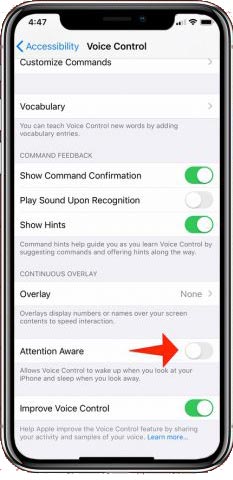
کنترل صوتی بسیار شگفت انگیز است ، بنابراین به احتمال زیاد مجبور خواهید بود برای مدتی از آن استفاده کنید تا درک کنید چگونه می توانید بیشترین استفاده را از آن داشته باشید ، دو دستور به ویژه وجود دارد که باید از آنها حتما استفاده کنید: “Show Grid” و “Show Numbers” تلاش برای ایجاد صدای کنترل.
همچنین به این نکته توجه داشته باشید که داشتن کنترل صوتی به این معنی است که آیفون شما همیشه گوش می کند. و از آنجا که این ویژگی به صدای شما شخصی سازی نشده است (برخلاف ویژگی Hey Siri در iOS) ، آیفون شما بطور خودکار به عباراتی که تشخیص می دهد پاسخ خواهد داد ، جدا از اینکه چه کسی آنها را بگوید. برای این منظور ، کنترل صوتی احتمالاً ویژگی خاصی نیست که می خواهید خیلی اوقات از آن استفاده کنید ، گرچه برای بعضی از موارد بسیار مفید است ، مثلاً هنگام پخت و پز که به دستان خود نیاز دارید.














